ps没有png格式怎么回事 Photoshop保存图片时没有找到PNG格式的解决办法
更新时间:2023-09-05 10:32:38作者:xiaoliu
ps没有png格式怎么回事,在如今的数字化时代,我们经常使用各种软件来处理和编辑图片,有时候我们可能会遇到一些问题,比如使用Photoshop保存图片时却找不到PNG格式的选项。这个问题可能让一些用户感到困惑和苦恼。幸运的是我们可以通过一些简单的解决办法来解决这个问题。在本文中我们将探讨一些解决这个问题的方法,帮助大家顺利保存PNG格式的图片。
步骤如下:
1.我们先将图片保存,点击左上角——文件——另存为。
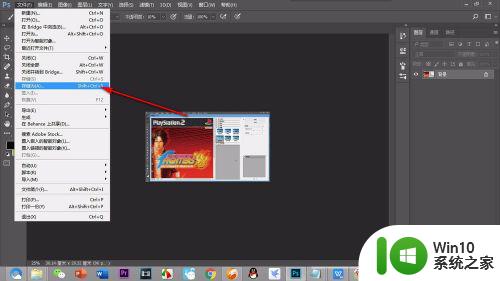
2.在打开的另存为对话框中点击格式的下拉按钮,发现并没有发现PNG格式。
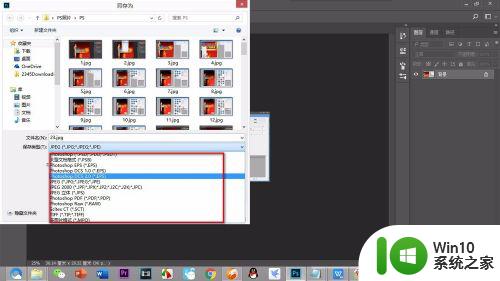
3.这个时候我们回到PS的界面,点击上方导航栏的——图像选项。
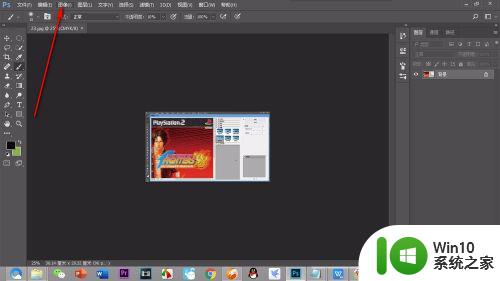
4.在图像的下拉菜单中点击——模式,然后能够看到模式子菜单的一些参数。
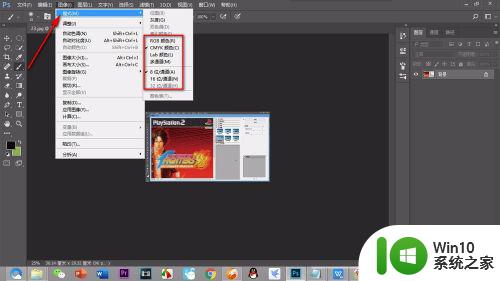
5.我们找到——RGB模式选项,将cmyk模式转换为RGB模式。
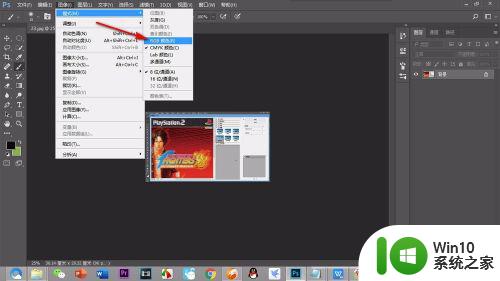
6.之后我们再次点击另存为,打开另存为的对话框。
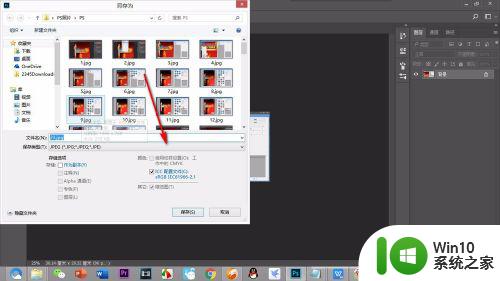
7.点击下拉菜单之后就能够找到PNG的格式了,我们遇到这种问题一般就是模式的问题。
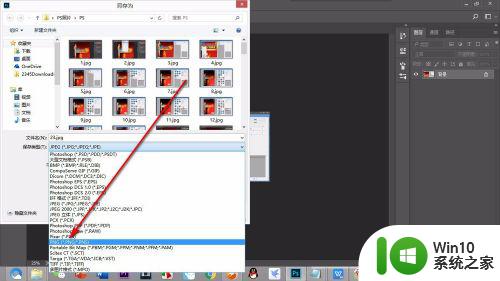
以上就是关于PS无法打开PNG格式图片的全部内容,如果你遇到了这种情况,可以根据以上小编提供的方法来解决。希望这些方法能够对你有所帮助!
ps没有png格式怎么回事 Photoshop保存图片时没有找到PNG格式的解决办法相关教程
- 如何找回没有保存的wps表格 没有保存的wps表格怎么办
- ps无法保存png格式怎么办 PS软件无法将图片保存为PNG格式怎么办
- ps画的图怎么保存成图片 ps作品怎么转化成图片格式
- U盘格式化时文件系统中没有NTFS的格式的解决方法 U盘格式化没有NTFS的解决方案
- wpsword保存的的格式有哪些 wps文字保存的格式有哪些
- 格式化U盘时没有NTFS格式的解决方法 如何在格式化U盘时添加NTFS格式
- wps怎么没有条例格式d wps没有条例格式怎么办
- ps如何导出png格式文件 PS如何将图片导出为PNG格式文件
- 格式化u盘的时候提示有写保护如何解决 如何解决格式化U盘时出现的写保护问题
- wps图片工具里有格式吗 wps图片工具格式设置
- wps表格未保存怎么找回 如何找回未保存的wps表格文件
- 怎么用ps打开eps和ai格式图片 eps和ai图片怎么在ps打开
- U盘装机提示Error 15:File Not Found怎么解决 U盘装机Error 15怎么解决
- 无线网络手机能连上电脑连不上怎么办 无线网络手机连接电脑失败怎么解决
- 酷我音乐电脑版怎么取消边听歌变缓存 酷我音乐电脑版取消边听歌功能步骤
- 设置电脑ip提示出现了一个意外怎么解决 电脑IP设置出现意外怎么办
电脑教程推荐
- 1 w8系统运行程序提示msg:xxxx.exe–无法找到入口的解决方法 w8系统无法找到入口程序解决方法
- 2 雷电模拟器游戏中心打不开一直加载中怎么解决 雷电模拟器游戏中心无法打开怎么办
- 3 如何使用disk genius调整分区大小c盘 Disk Genius如何调整C盘分区大小
- 4 清除xp系统操作记录保护隐私安全的方法 如何清除Windows XP系统中的操作记录以保护隐私安全
- 5 u盘需要提供管理员权限才能复制到文件夹怎么办 u盘复制文件夹需要管理员权限
- 6 华硕P8H61-M PLUS主板bios设置u盘启动的步骤图解 华硕P8H61-M PLUS主板bios设置u盘启动方法步骤图解
- 7 无法打开这个应用请与你的系统管理员联系怎么办 应用打不开怎么处理
- 8 华擎主板设置bios的方法 华擎主板bios设置教程
- 9 笔记本无法正常启动您的电脑oxc0000001修复方法 笔记本电脑启动错误oxc0000001解决方法
- 10 U盘盘符不显示时打开U盘的技巧 U盘插入电脑后没反应怎么办
win10系统推荐
- 1 番茄家园ghost win10 32位官方最新版下载v2023.12
- 2 萝卜家园ghost win10 32位安装稳定版下载v2023.12
- 3 电脑公司ghost win10 64位专业免激活版v2023.12
- 4 番茄家园ghost win10 32位旗舰破解版v2023.12
- 5 索尼笔记本ghost win10 64位原版正式版v2023.12
- 6 系统之家ghost win10 64位u盘家庭版v2023.12
- 7 电脑公司ghost win10 64位官方破解版v2023.12
- 8 系统之家windows10 64位原版安装版v2023.12
- 9 深度技术ghost win10 64位极速稳定版v2023.12
- 10 雨林木风ghost win10 64位专业旗舰版v2023.12